Por qué (y cómo) cambiar de Squarespace a WordPress
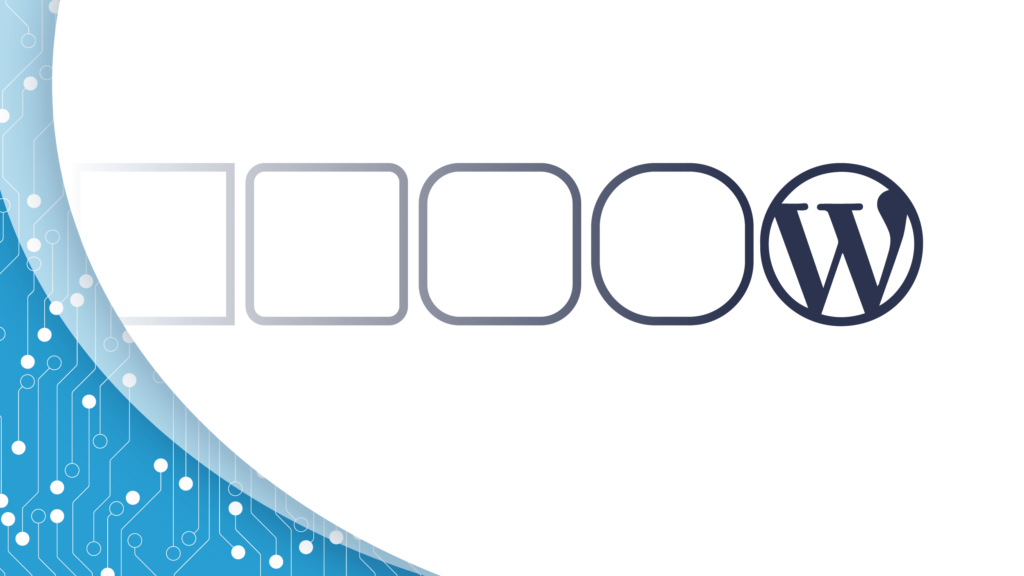
¿Estás pensando en cambiarte a WordPress?
Según la investigación, WordPress actualmente potencia 39,7% de todos los sitios web existentes. También es el CMS más grande.
Hay una razón por la que tantos sitios usan WordPress. Y varias razones por las que alguien querría cambiar de Squarespace a WordPress.
Desafortunadamente, el proceso de migración puede ser un poco complicado, ya que la funcionalidad de exportación de Squarespace no es la mejor. Esto deja a muchos preguntándose, “¿debería cambiar de Squarespace a WordPress? ¿Vale la pena el esfuerzo?"
La buena noticia es que una vez que conozca los pasos a seguir, podrá migrar con éxito de Squarespace a WordPress.
- ¿Debería cambiar de Squarespace a WordPress?
- Squarespace carece de opciones de personalización
- WordPress tiene más capacidades
- WordPress tiene un complemento para cada problema
- Los sitios de WordPress son capaces de tener una clasificación más alta en las búsquedas
- WordPress es mejor para el comercio electrónico y el tráfico internacional
- Puede aumentar la velocidad de su sitio con WordPress
- Cómo migrar su sitio de Squarespace a WordPress
- ¿Necesita encontrar un alojamiento de WordPress confiable y potente?
¿Debería cambiar de Squarespace a WordPress?
Antes de sumergirnos en el proceso de pasar de Squarespace a WordPress, echemos un vistazo a si vale la pena.
Si se ha estado preguntando, "debería cambiar de Squarespace a WordPress", la respuesta probablemente sea sí. Este es el por qué.
Squarespace carece de opciones de personalización
Una de las principales razones por las que las personas quieren migrar de Squarespace a WordPress es la falta de opciones de personalización.
Squarespace es muy amigable para los principiantes y puedes diseñar un sitio de Squarespace con un mínimo de conocimientos técnicos.
Sin embargo, si comienza a necesitar más personalización para su sitio, Squarespace puede ser bastante limitante. Gracias a esto, muchos propietarios de sitios "crecen" en Squarespace.
WordPress tiene más capacidades
Como acabamos de mencionar, las opciones de personalización de Squarespace son limitadas.
WordPress, por otro lado, ofrece a los usuarios amplias capacidades de personalización. Entre los miles de temas gratuitos y de pago (y constructores de temas), Estilos CSS y el poder y la flexibilidad del CMS, puede obtener una personalización casi ilimitada.
WordPress tiene un complemento para cada problema
Otra cosa que tiene WordPress y que Squarespace no tiene son los complementos. Hay un dicho que dice que tan pronto como tenga un problema que requiera mucho tiempo y trabajo manual, busque un complemento primero.
Esto se debe a que, literalmente, existe un complemento para casi cualquier problema de WordPress. Los complementos pueden resolver problemas desde la velocidad de carga hasta la optimización móvil, enlaces rotos y más.
WordPress tiene actualmente más de 54.000 complementos gratuitos.
Su amplia gama de complementos gratuitos y de pago también hace que las integraciones de terceros sean muy fáciles.
Los sitios de WordPress son capaces de tener una clasificación más alta en las búsquedas
Otro beneficio de pasar de Squarespace a WordPress es que los sitios de WordPress pueden ser más amigables con el SEO.
Según el exjefe del equipo de spam web de Google, "los sitios creados con WordPress son capaces de obtener una clasificación más alta en los resultados de búsqueda porque el CMS se ocupa del 80-90% de los problemas de rastreo de Google".
Además de esto, las capacidades de personalización de WordPress y los complementos de optimización también pueden facilitar el SEO en profundidad.
WordPress es mejor para el comercio electrónico y el tráfico internacional
WordPress también proporciona funciones e integraciones de comercio electrónico más amplias. Aunque Squarespace tiene una práctica función de comercio electrónico incorporada, tiene algunas limitaciones.
Por un lado, la función de comercio de Squarespace no permite pagos en múltiples divisas. Tampoco es compatible con Google Pay y la conversión automática de tipos impositivos solo se aplica en EE. UU.
Por el contrario, WordPress no tiene ninguno de estos problemas y se integra con numerosos sistemas de comercio electrónico dedicados, incluidos Shopify y Bigcommerce.
Además de esto, WordPress también está mejor optimizado para el tráfico internacional. A través de complementos de traducción, puede hacer que su sitio esté disponible en casi todos los idiomas del mundo.
Squarespace solo está completamente traducido a seis idiomas y tiene muchas menos opciones de localización.
Puede aumentar la velocidad de su sitio con WordPress
Otra valiosa ventaja que obtiene al pasar de Squarespace a WordPress es que puede aumentar la velocidad de su sitio a través de mejor alojamiento.
Con Squarespace, no tienes el control de tu hosting. Esto significa que solo puede optimizar los factores in situ que afectan el tiempo de carga, como el tamaño de las imágenes.
Con WordPress, tiene la opción de elegir un proveedor de alojamiento que potenciará su sitio.
Según los hallazgos de Google, el abandono del sitio aumenta en un 32% con cada segundo extra de tiempo de carga. Por lo tanto, es clave poder aumentar la velocidad del sitio a través de servicios de alojamiento premium.
Cómo migrar su sitio de Squarespace a WordPress
Como puede ver, existen varias razones para migrar de Squarespace a WordPress.
Si las capacidades de Squarespace ya no pueden satisfacer sus necesidades, es hora de hacer el cambio. Estos son los pasos necesarios para cambiar su sitio de Squarespace a WordPress.
Paso 1: Regístrese en Hosting
El primer paso que deberá tomar al migrar de Squarespace a WordPress es encontrar un proveedor de alojamiento.
Le recomendamos que se tome su tiempo en este paso, ya que existen numerosos proveedores y no todos son iguales.
Asegúrese de que el proveedor que elija pueda garantizar al menos una tasa de tiempo de actividad del 98% y ofrezca acceso a una buena CDN. Además, asegúrese de contar con asistencia las 24 horas del día y seguridad a prueba de agua.
Si desea obtener más información sobre nuestros paquetes de alojamiento, puede consultar nuestras características y precios aquí.
Una vez que haya elegido un proveedor de alojamiento, es posible que también deba transferir su dominio a su alojamiento web. Esto solo se aplica si su sitio de Squarespace tiene su propio nombre de dominio.
Paso 2: instala WordPress
A continuación, deberá instalar WordPress en su sitio.
WordPress es famoso por su instalación de 5 minutos, por lo que no debería llevar mucho tiempo. El proceso de instalación dependerá de su host.
Sin embargo, con la mayoría de los proveedores de alojamiento, puede realizar una instalación con un solo clic desde su panel de alojamiento.
Paso 3: exporta tu contenido desde Squarespace
Una vez que WordPress está instalado, el siguiente paso es transferir su blog de WordPress a Squarespace, así como cualquier otro contenido.
Desafortunadamente, la función de exportación de Squarespace es algo limitada. Squarespace solo te permitirá exportar automáticamente:
- Tus páginas básicas (que se convertirán en páginas de WordPress)
- Una página de blog (aparecerá como una página de blog de WordPress)
- Las publicaciones de blog debajo de esa página de blog
- Bloques de texto, incrustaciones e imágenes
- Tus páginas de galería
Aquí las cosas que Squarespace no le permitirá exportar automáticamente:
- Páginas de productos
- Páginas de eventos
- Páginas del álbum
- Cambios de estilo y CSS personalizado
- Bloques de video, audio y productos
- Carpetas y páginas de índice
- Páginas de blog secundarias
Además de esto, sus imágenes de Squarespace tampoco se importarán a WordPress. Sin embargo, hay una solución para esto, a la que llegaremos en un momento.
Para exportar su contenido, navegue hasta Configuración> Avanzado> Importar / Exportar.
Una vez que esté en la configuración de exportación, haga clic en Exportar.
Después de esto, una ventana emergente le dará la opción de exportar páginas a WordPress o descargar un archivo CSV. Elija la primera opción.
Una vez que se complete la exportación, haga clic en Descargar. El archivo de exportación ahora estará en su computadora.
Paso 4: importa tu contenido a WordPress
Ahora es el momento de aprender a importar Squarespace a WordPress.
Empiece por iniciar sesión en su panel de administración de WordPress. Dirigirse a Herramientas> Importar. Desde aquí, seleccione el Instalar ahora botón debajo del WordPress opción.
La razón por la que debe seleccionar esta opción es que Squarespace exporta su contenido en un archivo XML compatible con WordPress.
WordPress ahora instalará el importador por usted. Una vez hecho esto, deberá hacer clic en "Ejecutar importador. "
Luego haga clic en "Cargar archivo e importar. "
Una vez que WordPress haya cargado y analizado su archivo, mostrará la página de configuración de importación. Desde aquí, haga clic en "Enviar. "
Una vez hecho esto, debería poder ver sus publicaciones y contenido en su sitio de WordPress.
Paso 5: importa tus imágenes a WordPress
Como tus imágenes de Squarespace no se habrán importado, deberás importarlas de forma semi-manual.
Una forma de hacerlo es instalando el Complemento de carga automática de imágenes.
Para activar el proceso de importación de imágenes, deberá editar todas las publicaciones y el contenido que contenga imágenes de su sitio de Squarespace.
WordPress le permite editar de forma masiva, por lo que esto se puede hacer con bastante rapidez. Dirigirse a Publicaciones y haga clic en Opciones de pantalla en la parte superior derecha de la lista de publicaciones.
Aumentar la cantidad de elementos a 999 Número de elementos por página. Seleccione sus publicaciones de forma masiva, haga clic en Editar y entonces Aplicar.
Después de esto, golpea Actualizar. WordPress actualizará todas sus publicaciones e importará automáticamente sus imágenes de Squarespace.
Paso 6: reparación de enlaces internos
Lo último que deberá hacer es arreglar sus enlaces internos. Como sus enlaces permanentes serán diferentes en WordPress, cualquier enlace interno que haya realizado llevará a los visitantes a una página de error.
Navegar a Configuración> Enlaces permanentes. Aquí, seleccione la estructura de enlace que mejor se adapte a la de Squarespace, que suele ser el día y el nombre.
Luego, recorra los enlaces y edítelos insertando / blog-1 / como prefijo en cada enlace.
Después de esto, es posible que aún tenga algunos errores 404, por lo que también es mejor instalar un complemento que encuentre y corrija los errores 404 por usted.
¿Necesita encontrar un alojamiento de WordPress confiable y potente?
Gracias a las capacidades mejoradas de WordPress, la migración de Squarespace a WordPress puede valer la pena el esfuerzo.
Recuerde, necesitará un lugar para alojar su nuevo sitio de WordPress. Aquí en Pressable, ofrecemos hosting adaptado a WordPress y creado por las mismas mentes detrás de WordPress.com y WooCommerce.
Deja una respuesta
Lo siento, debes estar conectado para publicar un comentario.

Te podría interesar...